Google skjöl: Hvernig á að búa til efnisyfirlit

Lærðu hvernig á að búa til efnisyfirlit í Google skjölum á auðveldan hátt.
Allan daginn gætir þú verið í mismunandi skapi eða hlustað á mismunandi tónlist og vilt deila en án þess að setja inn færslu. Mörg samskiptaforrit gera þér kleift að stilla stöðu sem aðrir notendur geta séð ef þeir leita að þeim.
Slack gerir þér kleift að stilla stöðu þína líka, til að geta gert það þarftu að smella á prófílmyndina þína, efst í hægra horninu, smelltu síðan á „Uppfæra stöðu þína“.
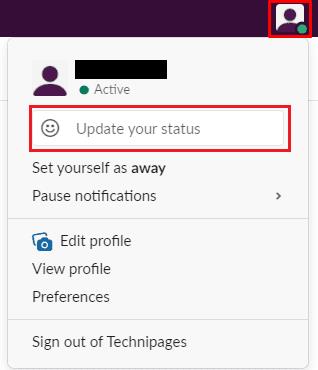
Smelltu á prófílmyndartáknið þitt efst í hægra horninu og smelltu síðan á „Uppfæra stöðu þína“.
Í sprettiglugganum „Setja stöðu“ geturðu valið að stilla stöðu handvirkt eða velja fyrirfram skilgreinda. Hver staða inniheldur skriflega stöðu og tímalengd, þú getur líka látið emoji fylgja. Hver þjónn hefur allt að fimm stöður sem þeir geta skilgreint. Þessi netþjónsstaða er sjálfgefin „Á fundi“ í klukkutíma, „Ferð“ í þrjátíu mínútur, „Út veikur“ fyrir daginn, „Frí“ þar til hún er hreinsuð og „Fjarvinnandi“ fyrir daginn.
Slack inniheldur einnig dagatalssamþættingu við Google Calendar og Outlook Calendar, sem getur síðan sjálfkrafa stillt stöðu þína á „Á fundi“ á áætluðum fundum þínum.
Til að velja netþjónsstöðu, smelltu bara á hana og smelltu síðan á „Vista“. Til að virkja Google eða Outlook dagbókarstöðusamþættingu skaltu smella á þær og fylgja síðan samþættingarleiðbeiningunum. Til að stilla sérsniðna stöðu skaltu einfaldlega byrja að slá inn „Hver er staðan þín?“ kassa.
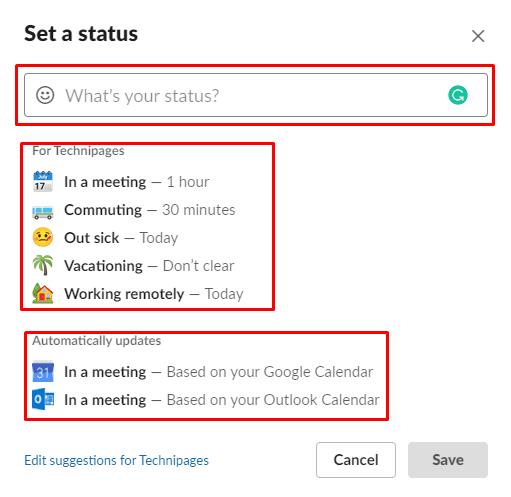
Veldu fyrirfram skilgreinda stöðu frá netþjóninum þínum eða sláðu inn sérsniðna.
Þegar þú hefur valið fyrirfram stillta stöðu eða hefur slegið inn þína eigin sérsniðnu stöðu mun sprettiglugginn breytast aðeins. Ef þú vilt breyta lengd stöðu þinnar skaltu smella á „Hreinsa eftir“ fellilistann og stilla hvenær þú vilt að staða þín renni út.
Að lokum, ef þú vilt láta emoji fylgja með stöðu þinni, smelltu á emoji beint til vinstri við stöðu þína til að opna emoji veljarann og finndu síðan emoji sem þú vilt nota. Þegar þú ert ánægður með stöðu þína, smelltu á „Vista“ til að nota hana.
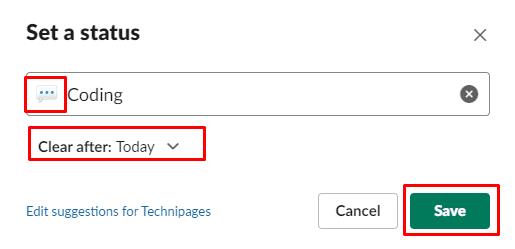
Stilltu lengd stöðu þinnar, bættu við emoji og smelltu síðan á „Vista“.
Ég vona að þessi grein hafi hjálpað þér að læra hvernig á að breyta stöðu þinni í Slack.
Lærðu hvernig á að búa til efnisyfirlit í Google skjölum á auðveldan hátt.
AR Zone er innbyggt app sem er fáanlegt í nýjustu Samsung símunum. Lærðu meira um AR eiginleika, hvernig á að nota appið og hvernig á að fjarlægja það.
Við sýnum þér nákvæmar skref um hvernig á að breyta Facebook lykilorðinu þínu.
Chrome, sjálfgefið, sýnir þér ekki alla vefslóðina. Þér er kannski sama um þessi smáatriði, en ef þú þarft af einhverjum ástæðum að birta alla vefslóðina, nákvæmar leiðbeiningar um hvernig á að láta Google Chrome birta alla vefslóðina á veffangastikunni.
Reddit breytti hönnun sinni enn og aftur í janúar 2024. Endurhönnunin er hægt að sjá af notendum skjáborðsvafra og þrengir að aðalstraumnum á sama tíma og tenglar eru til staðar.
Að slá uppáhalds tilvitnunina þína úr bókinni þinni á Facebook er tímafrekt og fullt af villum. Lærðu hvernig á að nota Google Lens til að afrita texta úr bókum yfir í tækin þín.
Áminningar hafa alltaf verið aðal hápunktur Google Home. Þeir gera líf okkar örugglega auðveldara. Við skulum fara í stutta skoðunarferð um hvernig á að búa til áminningar á Google Home svo að þú missir aldrei af því að sinna mikilvægum erindum.
Stundum, þegar þú ert að vinna í Chrome, geturðu ekki fengið aðgang að ákveðnum vefsíðum og færð upp villuna „Laga DNS vistfang netþjóns fannst ekki í Chrome“. Hér er hvernig þú getur leyst málið.
Hvernig á að breyta lykilorðinu þínu á Netflix streymisvídeóþjónustunni með því að nota valinn vafra eða Android app.
Ef þú vilt losna við endurheimta síður skilaboðin á Microsoft Edge skaltu einfaldlega loka vafranum eða ýta á Escape takkann.






